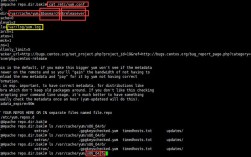在移动硬盘上安装CentOS操作系统是一种灵活且高效的方式,尤其适用于希望在不影响主操作系统的情况下体验或使用Linux系统的用户,以下是详细的步骤和注意事项:
准备工作
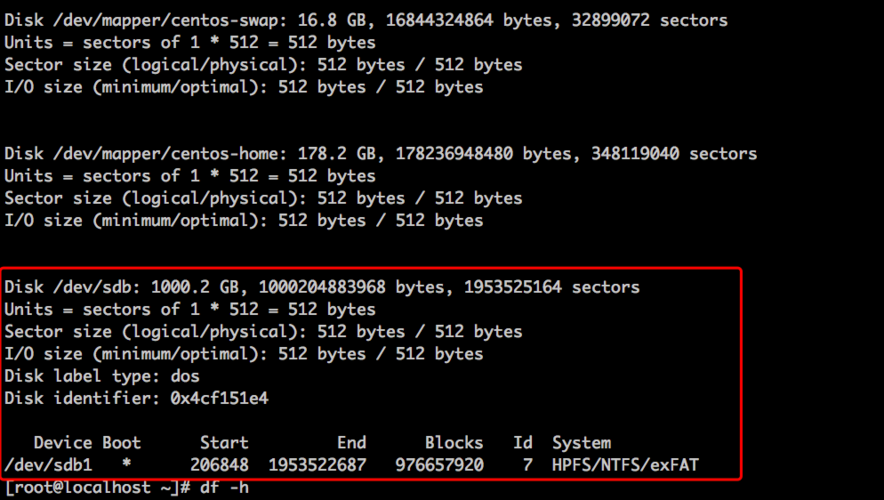
1、硬件需求:一台笔记本或台式机电脑(是否联网均可),一个容量不小于32GB的移动硬盘。
2、软件需求:CentOS ISO镜像文件(可从CentOS官网下载),UltraISO或其他镜像写入工具,以及可能需要的硬盘分区工具如DiskGenius。
制作启动U盘
1、使用UltraISO打开CentOS ISO文件,选择“启动”>“写入硬盘映像”,将ISO文件写入到一个8G以上的U盘中,注意,U盘的格式应为FAT32或NTFS,但需保证兼容性。
设置Bios
1、将制作好的U盘插入电脑,重启电脑并进入BIOS设置,将U盘设置为第一启动项。

安装CentOS到移动硬盘
1、插入移动硬盘,重启电脑后从U盘启动,进入CentOS安装界面。
2、按Tab键编辑引导命令,将默认的安装路径改为指向移动硬盘的路径,例如vmlinuz initrd=initrd.img inst.stage2=hd:/dev/sdb4 quiet(其中/dev/sdb4是移动硬盘的标识,根据实际情况调整)。
3、按照安装向导的指示完成CentOS的安装过程,包括选择语言、时区、键盘布局等。
4、在分区阶段,手动对移动硬盘进行分区,确保有足够的空间用于安装系统和存储数据。
配置GRUB引导
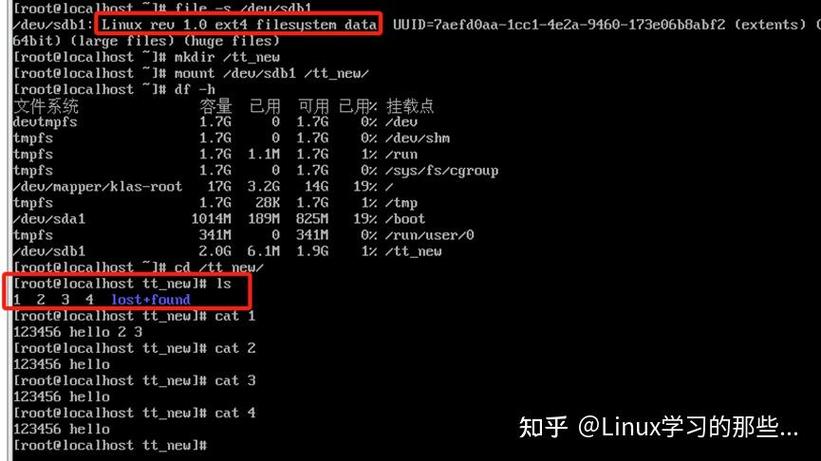
1、由于CentOS默认会将其GRUB引导程序安装在内部硬盘上,需要使用如grubinst之类的工具将GRUB写入移动硬盘的MBR,以便能够从移动硬盘启动CentOS。
启动和使用
1、安装完成后,每次需要从移动硬盘启动CentOS时,都需要在BIOS中将启动顺序设置为首先从USB设备启动。
2、一旦启动,就可以像使用本地安装的CentOS一样使用移动硬盘上的CentOS系统了。
注意事项
1、在安装过程中,确保备份好重要数据,以防数据丢失。
2、根据电脑型号和BIOS版本的不同,设置启动顺序的方法可能有所不同,请参考具体电脑的用户手册。
3、如果遇到无法识别移动硬盘或安装过程中的问题,可以尝试更新BIOS或检查硬件兼容性。
FAQs
1、问题一:为什么CentOS 7.1的ISO文件无法直接拷贝到U盘里?
解答:因为CentOS 7.1的ISO文件大小超过4GB,而标准的FAT32格式U盘无法支持单个大于4GB的文件,如果需要将ISO文件复制到U盘,可以将U盘格式化为NTFS或exFAT格式。
2、问题二:在安装CentOS时,为什么找不到我的移动硬盘盘符?
解答:可能是因为Linux系统要求的硬盘格式与Windows不同,在安装CentOS之前,需要确保移动硬盘已经格式化为Linux支持的文件系统格式,如EXT4,如果在BIOS中没有正确设置启动顺序,也可能无法识别移动硬盘,请检查BIOS设置并确保移动硬盘已正确连接和格式化。
通过以上步骤和注意事项,用户可以成功在移动硬盘上安装并运行CentOS操作系统,享受Linux带来的强大功能和灵活性。